Декоративные элементы в диаграммах
Для придания диаграммам большей художественной убедительности в их дизайне могут использоваться какие-либо декоративные элементы, выполняющие две функции: с одной стороны, техническую — размер элементов пропорционален числовым данным, а с другой стороны, эмоциональную — удачный выбор изображения способен выразить отношение к фактам.
В качестве таких декоративных элементов могут использоваться простейшие рисунки, графические знаки, любые символы и т. д.
При инсталляции в папку Goodies\Graphs & Graph Designs добавляется два файла с примерами объектов, которые могут служить в качестве декоративных элементов.
Nota Bene.
Следует обратить внимание, что декоративные элементы (graph designs) — это не декоративная заливка, которая обсуждалась в главе 7. Декоративный элемент в диаграмме не заполняет плоскость, например, прямоугольника, как это происходит с декоративной заливкой, а масштабируется таким образом, чтобы "поместиться" в прямоугольнике столбца диаграммы. Совершенно очевидно, что декоративные элементы могут по-разному использоваться в диаграммах различных типов.
Графические элементы, которые применяются в качестве декоративных в столбцах (колонках), могут подвергаться следующим преобразованиям (рассматриваемые варианты выбираются из списка
Column
(Полосы) диалогового окна
Graph Column
(Полосы диаграммы) (см. рис. 12.28)).
Vertically
Scaled
(Вертикальная настройка) — столбец сжимается или растягивается по высоте в соответствии с цифровым значением (рис. 12.22). Ширина остается без изменения.
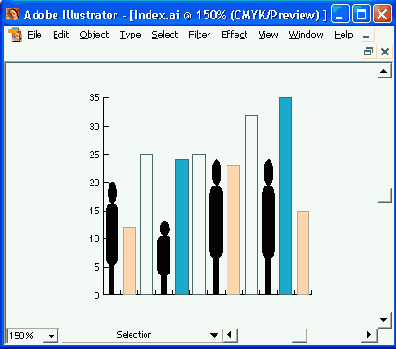
Рис. 12.22.
Пример варианта
Vertically Scaled
Uniformly
(Пропорциональная настройка) — столбец масштабируется пропорционально по высоте и по ширине (рис. 12.23).
Repeating
(Многократное повторение) — столбец заполняется декоративными элементами (рис. 12.24), причем можно установить число повторений, а также способ, которым отображается неполное число элементов: вариант
Chop
(Усечение) обрезает, а вариант
Scale
(Сжатие) масштабирует их.
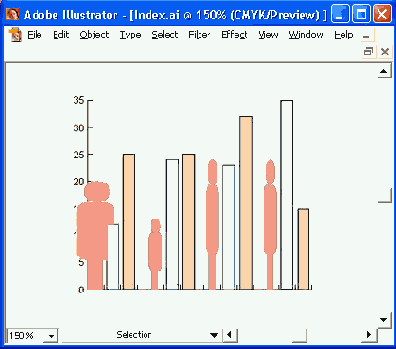
Рис. 12.23.
Пример варианта
Uniformly
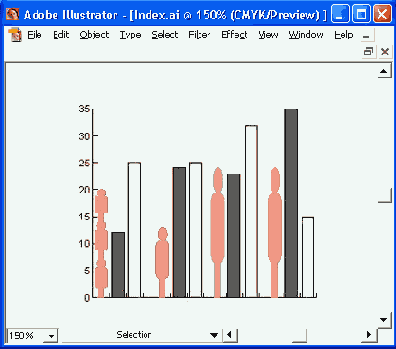
Рис. 12.24.
Пример варианта
Repeating
Sliding
(Частичная настройка) — похож на вариант
Vertically Scaled
(Вертикальная настройка), но при этом пользователь может сам установить, какую часть декоративного элемента следует подвергнуть деформации (рис. 12.25).

Рис. 12.25.
Пример варианта
Sliding
По умолчанию декоративный элемент в легендах располагается горизонтально, но при необходимости его можно подвергнуть вращению.
